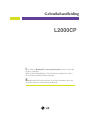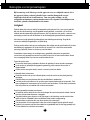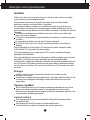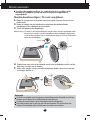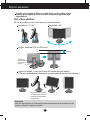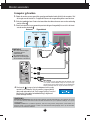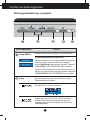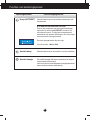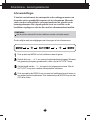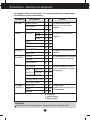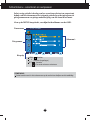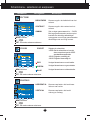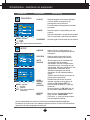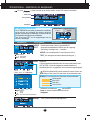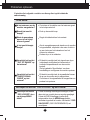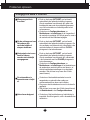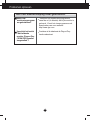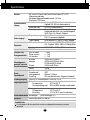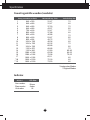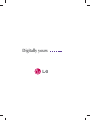LG l2000cp sf de handleiding
- Categorie
- Tv's
- Type
- de handleiding
Deze handleiding is ook geschikt voor

L2000CP
Lees zeker de Belangrijke voorzorgsmaatregelen vóór u het product
begint te gebruiken.
Houd de gebruikshandleiding (CD) altijd binnen handbereik, zodat u
die ook later gemakkelijk kunt raadplegen.
Raadpleeg het label op het product en geef deze informatie door aan
uw dealer wanneer u ondersteuning nodig hebt.
Gebruikshandleiding

N1
Bij het ontwerp en de fabricage van dit apparaat staat uw veiligheid centraal. Als u
het apparaat echter verkeerd gebruikt, kunt u worden blootgesteld aan een
elektrische schok of kan brand ontstaan. Voor een goede werking van alle
veiligheidsvoorzieningen van deze monitor moet u de volgende basisrichtlijnen voor
installatie, gebruik en onderhoud in acht nemen.
Veiligheid
Gebruik alleen het netsnoer dat bij het apparaat wordt geleverd. Als u een snoer gebruikt
dat niet door de leverancier van dit apparaat wordt geleverd, controleert u of het snoer
voldoet aan de toepasselijke nationale normen. Als het netsnoer niet goed is, neemt u voor
vervanging contact op met de fabrikant of de dichtstbijzijnde geautoriseerde reparateur.
Het netsnoer wordt gebruikt als belangrijkste uitschakelingsvoorziening. Zorg dat de
connector makkelijk toegankelijk is na aansluiting.
Sluit de monitor alleen aan op een voedingsbron die voldoet aan de specificaties die in deze
handleiding zijn opgegeven of op de monitor zijn vermeld. Als u niet zeker weet welke
spanning u gebruikt, neemt u contact op met uw dealer.
Overbelaste stopcontacten en verlengsnoeren, gerafelde netsnoeren en gebroken
connectoren zijn gevaarlijk en kunnen een elektrische schok of brand veroorzaken. Neem
voor vervanging contact op met een onderhoudstechnicus.
Open de monitor niet:
De monitor bevat geen onderdelen die door de gebruiker kunnen worden vervangen.
In de monitor is gevaarlijke hoogspanning aanwezig, zelfs wanneer de monitor is
uitgeschakeld.
Als de monitor niet goed werkt, neemt u contact op met uw dealer.
Lichamelijk letsel voorkomen:
Plaats de monitor niet op een hellende plank, tenzij de monitor en de plank goed zijn
vastgezet.
Gebruik alleen een monitorsteun die door de fabrikant is aanbevolen.
Laat het product niet vallen en let op dat er geen impact plaatsvindt op het product. Gooi
geen speelgoed of voorwerpen op het scherm van het product. Dit kan letsel, problemen
met het product en schade aan het scherm veroorzaken.
Brand en gevaarlijke situaties voorkomen:
Schakel de monitor altijd uit als u de ruimte langer dan een korte periode verlaat. Laat de
monitor niet aan staan wanneer u weggaat.
Zorg dat kinderen geen objecten in de openingen in de behuizing van de monitor laten
vallen of duwen. Bepaalde interne onderdelen staan onder hoogspanning.
Gebruik alleen accessoires die voor deze monitor zijn ontworpen.
Trek de stekker uit het stopcontact indien het scherm langere tijd niet gebruikt wordt.
Raak als het onweert nooit de stroomkabel en signaalkabel aan, dit kan erg gevaarlijk zijn.
Dit kan elektrische schokken veroorzaken.
Belangrijke voorzorgsmaatregelen

N2
Belangrijke voorzorgsmaatregelen
Installatie
Plaats of rol niets op of over het netsnoer en zet de monitor niet op een plaats
waar het netsnoer beschadigd kan raken.
Gebruik deze monitor niet in de buurt van water, zoals een bad, wasbak,
gootsteen, waskuip, vochtige kelder of zwembad.
De monitorbehuizing is voorzien van ventilatieopeningen voor de afvoer van
warmte tijdens de werking. Als deze openingen worden geblokkeerd, kan de
gecumuleerde warmte defecten of zelfs brand veroorzaken. Doe daarom nooit het
volgende:
De onderste ventilatiesleuven blokkeren door de monitor op een bed, bank,
tapijt, enzovoort te plaatsen.
De monitor in een gesloten behuizing plaatsen tenzij deze is voorzien van goede
ventilatie.
De openingen bedekken met een doek of ander materiaal.
De monitor in de buurt van of op een verwarmingstoestel of warmtebron
plaatsen.
Wrijf of behandel de Active Matrix LCD niet met iets hards, aangezien dit de
Active Matrix LCD permanent kan beschadigen.
Druk niet langdurig met uw vinger op het LCD-scherm, aangezien dit enige
nabeelden kan achterlaten.
Sommige stipdefecten kunnen als rode, groene of blauwe plekjes op het scherm
verschijnen. Dit heeft echter geen gevolgen voor de weergavekwaliteit.
Gebruik indien mogelijk de aanbevolen resolutie voor de beste beeldkwaliteit voor
het LCD-scherm. Bij andere resoluties kunnen geschaalde of bewerkte beelden
op het scherm verschijnen. Dit is echter normaal voor LCD-schermen met vaste
resolutie.
Reinigen
Haal het netsnoer uit het stopcontact voordat u de voorkant van het
monitorscherm reinigt.
Gebruik een vochtige doek (geen natte doek). Spuit geen vloeistof direct op het
monitorscherm, aangezien overtollige vloeistof een elektrische schok kan
veroorzaken.
Opnieuw inpakken
Gooi de kartonnen doos en het overige verpakkingsmateriaal niet weg. Deze
vormen een ideale verpakking waarin u het apparaat kunt transporteren.
Wanneer u het apparaat naar een andere locatie wilt verplaatsen, gebruikt u het
oorspronkelijke verpakkingsmateriaal.
Correct sorteren
De fluorescerende lamp die wordt gebruikt in dit product bevat een kleine
hoeveelheid kwik.
Doe de lamp dus niet bij het gewone huishoudelijke afval.
Sorteer dit product volgens de reglementen van uw gemeente.

Monitor aansluiten
N3
100
Voordat u de monitor in elkaar zet, controleert u of de voeding van de
monitor, het computersysteem en andere aangesloten apparaten is
uitgeschakeld.
Monitorsteun bevestigen / De voet verwijderen.
1. Plaats de monitor met de voorkant naar boven gericht op een kussen of een
zachte doek.
2. Plaats de haakjes van de monitorsteun tegenover de desbetreffende
uitsparingen in de onderkant van de monitor.
3. Schuif de haakjes in de uitsparingen.
Belangrijk
Dit is een voorbeeld van het algemene aansluitingsmodel. Mogelijk verschilt uw
monitor van de items die in de illustratie worden getoond.
Probeer de monitorsteun na het bevestigen niet te ontkoppelen.
Houd het product niet op zijn kop aan de monitorsteun. De monitor kan dan
vallen en beschadigd raken of letsel aan uw voeten veroorzaken.
Haakje
Schroef
100
4. Gebruik een munt voor de achterzijde van de voet en draai de schroef met de
klok mee om deze vast te draaien.
5. Indien u de monitor van de voet wilt verwijderen, draait u de schroef met een
munt tegen de klok in.
Sleuf
De tape en de vergrendelingspin mogen alleen worden verwijderd indien
de monitor is voorzien van een standaard en deze standaard is ingetrokken.
In alle andere gevallen kunt u verwondingen oplopen door de uitstekende
delen van de standaard.
Waarschuwing:

N4
Monitor aansluiten
Voordat u de monitor in elkaar zet, controleert u of de voeding van de
monitor, het computersysteem en andere aangesloten apparaten zijn
uitgeschakeld.
Het schem plaatsen
1. Pas de positie van het scherm aan voor maximaal comfort.
Kantelbereik : -5˚~25˚ Draaibereik : 350˚
Ergonomie
Voor een ergonomische en comfortabele positie wordt aanbevolen de kantelhoek van de
monitor op maximal 5 graden in te stellen.
Hoogte : maximaal 3,15 inch (80,0 mm)
Liggend en staand : U kunt het scherm 90
o
met de klok mee draaien.
(* Zie voor gedetailleerde informatie de meegeleverde cd met de Pivot-software.)
* Zorg ervoor dat het scherm
niet aanraking komt met de
bodem als de Pivot-functie
wordt gebruikt
80,0mm
Verwijder de
borgpen achter de
steun en stel de
hoogte in.

Computer gebruiken
1. Plaats de monitor op een geschikte, goed geventileerde locatie dicht bij de computer. Stel
de hoogte van de monitor in. Ontgrendel hiervoor de vergrendeling boven aan de steun.
2. Sluit de signaalkabel aan. Draai na het aansluiten de duimschroeven aan om de verbinding
vast te zetten.
3. Steek het netsnoer in een geaard stopcontact dat goed toegankelijk is en zich in de buurt
van de monitor bevindt.
Naar stopcontact
MAC
PC
PC
Netsnoer
Signaalkabel
Analoog signaal
D-sub
Digitaal signaal
- DVI
Afhankelijk van model.
1
2
Mac-adapter
Als u de monitor op een Apple Macintosh wilt aansluiten, hebt
u een aparte connectoradapter nodig om de 15-pins hoge-
densiteit (3 rijen) D-sub VGA-connector van de meegeleverde
kabel te converteren naar een 15-pins connector met 2 rijen.
N5
Monitor aansluiten
1
2
4. Druk op de -knop op het schakelpaneel vóór om de
monitor in te schakelen. Als de monitor is ingeschakeld,
dan wordt automatisch de 'Self Image Setting Function'
(de functie 'Automatische beeldafstelling') uitgevoerd.
(Enkel analoge modus)
OPMERKING
Automatische beeldafstelling? Deze functie biedt de gebruiker optimale beeldinstellingen. Als de gebruiker de monitor
voor het eerst aansluit, stemt deze functie het beeld automatisch af op de optimale instellingen voor aparte
ingangssignalen.
‘AUTO/SET’ functie? Als u problemen tegenkomt, zoals een wazig scherm, wazige letters, scherm flikkert of is
gekanteld, terwijl u het toestel gebruikt, of nadat u de schermresolutie heeft gewijzigd, drukt u op de AUTO/SET
functieknop om de resolutie te verbeteren.
OPMERKING
Dit is een vereenvoudigde
voorstelling van het
achteraanzicht.
Dit achteraanzicht is een
algemeen model. Mogelijk
ziet uw monitor er anders uit.

N6
Functies van bedieningspaneel
Besturingselementen op voorpaneel
Besturingselement Functie
Knop MENU
Gebruik deze knop om de monitor in en uit te schakelen.
OSD VERGRENDELEN/ONTGRENDELEN
Met deze instelling kunt u de huidige instellingen vergrendelen,
zodat deze niet per ongeluk kunnen worden gewijzigd.
Houd de MENU-knop enkele seconden ingedrukt. Het bericht
"OSD LOCKED" (OSD VERGRENDELD) zal verschijnen.
U kunt de OSD-instellingen te allen tijde ontgrendelen door de
MENU-knop enkele seconden ingedrukt te houden. Het bericht
"OSD UNLOCKED" (OSD ONTGRENDELD) zal verschijnen.
knop
Met deze knoppen kunt u functies van het On Screen
Display selecteren of instellen.
Gebruik deze knop om de D-Sub- of DVI-connector te
activeren. Deze functie wordt gebruikt wanneer twee
computers op de monitor zijn aangesloten. D-Sub is de
standaardinstelling.
-
+
Zie pagina N13 voor meer informatie
(Bron Hot Key)

N7
Functies van bedieningspaneel
Dit verklikkerlampje licht blauw op wanneer het scherm
normaal werkt (Aan-modus).
Indien het scherm in de slaapstand (energiespaarstand)
staat, wordt de indicator amberkleurig.
Gebruik deze knop om de monitor in en uit te schakelen.
Aan/uit-knop
Aan/uit-lampje
Gebruik deze knop om een selectie te activeren in het
schermmenu.
Knop AUTO/SET
AUTOMATISCHE BEELDINSTELLING
Druk bij het aanpassen van de monitorinstellingen
altijd eerst op de knop
AUTO/SET
voordat u het
schermmenu opent. Zo krijgt het weergavebeeld
automatisch de optimale instellingen voor de huidige
schermresolutie (weergavestand).
De beste weergavemodi zijn als volgt
20 inch-monitor: 1600 x 1200
Besturingselement Directe-toegangsfunctie

N8
Schermmenu - besturingselementen
Scherminstellingen
U kunt het vensterformaat, de vensterpositie en de werkingsparameters van
de monitor snel en gemakkelijk aanpassen via het schermmenu. Hieronder
vindt u een kort voorbeeld dat u vertrouwd maakt met het gebruik van de
besturingselementen. Het volgende gedeelte bevat een overzicht van de
beschikbare regelingen en selecties die u met het schermmenu kunt instellen.
Ga als volgt te werk om wijzigingen aan te brengen in het schermmenu:
Druk op de knop MENU om het hoofdmenu weer te geven.
Gebruik de knop of om naar een besturingselement te gaan. Wanneer
het gewenste pictogram gemarkeerd is, drukt u op de AUTO/SET-knop.
Stel het beeld met de / knoppen in op het gewenste niveau. Met de
AUTO/SET-knopkunt u andere submenuopties selecteren.
Druk eenmaal op de MENU-knopom naar het hoofdmenu terug te keren en
een andere functie te selecteren. Druk tweemaal op de MENU-knop om het
OSD af te sluiten.
OPMERKING
Laat de monitor minimaal 30 minuten stabiliseren voordat u het beeld aanpast.
-
+
-
+

N9
Schermmenu - selecteren en aanpassen
OPMERKING
De volgorde van de pictogrammen is afhankelijk van het model (N9~N13).
De volgende tabel bevat alle menu’s voor besturingselementen, aanpassingen
en instellingen van het schermmenu.
De helderheid en het
contrast van het scherm
regelen
PICTURE
COLOR
POSITION
TRACKING
SETUP
Hoofdmenu Vervolgmenu A D Functie
PRESET
RED
GREEN
BLUE
De positie van het scherm
regelen
De kleur van het scherm
regelen
De status van het scherm
aan uw gebruiksomgeving
aanpassen
De leesbaarheid en stabiliteit
van het scherm verbeteren
BRIGHTNESS
CONTRAST
GAMMA
HORIZONTAL
VERTICAL
CLOCK
PHASE
SHARPNESS
WHITE BALANCE
POWER INDICATOR
FACTORY RESET
LANGUAGE
OSD
HORIZONTAL
POSITION VERTICAL
sRGB
6500K
9300K
: Regelbaar
A: Analoge ingang
D: Digitale ingang
De gewenste
beeldinstellingen selecteren
of aanpassen
FLATRON
F-ENGINE (-)
MOVIE / TEXT
USER
NORMAL

N10
Schermmenu - selecteren en aanpassen
In het vorige gedeelte is beschreven hoe u een item selecteert en aanpast met
behulp van het schermmenu. Het volgende gedeelte bevat het pictogram, de
pictogramnaam en een pictogrambeschrijving van alle items in het menu.
Als u op de MENU-knop drukt, verschijnt het hoofdmenu van het OSD.
OPMERKING
De taal van de menu's in het schermmenu op de monitor kan afwijken van de handleiding.
Naam menu
Pictogrammen
Knoptip
PICTURE
Submenu's
MENU: Afsluiten
: Instellen (hoger/lager)
SET : Invoeren
: Een ander submenu selecteren
-
+

N11
Schermmenu - selecteren en aanpassen
Hoofdmenu Vervolgmenu Beschrijving
BRIGHTNESS
CONTRAST
GAMMA
Hiermee regelt u de helderheid van het
scherm.
Hiermee regelt u het contrast van het
scherm.
Stel uw eigen gammawaarde in. : -
50/0/50
Met hoge gammawaarden worden op het
beeldscherm witachtige afbeeldingen
weergegeven en met lage gammawaarden
afbeeldingen met een hoog contrast.
PICTURE
PICTURE
PRESET
RED
GREEN
BLUE
Selecteer de schermkleur.
• sRGB: Stel de schermkleur zo in zodat
deze overeenkomt met de sRGB-
standaardkleurspecificaties.
• 6500K: Enigszins roodachtig wit.
• 9300K: Enigszins blauwachtig wit.
Uw eigen kleurenniveau voor rood instellen.
Uw eigen kleurenniveau voor groen instellen.
Uw eigen kleurenniveau voor blauw instellen.
COLOR
COLOR
HORIZONTAL
VERTICAL
Hiermee verplaatst u het beeld naar
links en naar rechts.
Hiermee verplaatst u het beeld
omhoog en omlaag.
POSITION
POSITION
MENU: Afsluiten
: Lager
: Hoger
SET : Een ander submenu selecteren
-
+
MENU: Afsluiten
: Lager
: Hoger
SET : Een ander submenu selecteren
-
+
MENU: Afsluiten
: Lager
: Hoger
SET : Een ander submenu selecteren
-
+

N12
Schermmenu - selecteren en aanpassen
N12N12
Hoofdmenu Vervolgmenu Beschrijving
CLOCK
PHASE
SHARPNESS
Hiermee beperkt u het aantal zichtbare
verticale balken of strepen op de
achtergrond van het scherm.
De horizontale schermgrootte verandert
eveneens.
Hiermee regelt u scherpstelling van het
scherm.
Hiermee verwijdert u eventuele horizontale
ruis en verscherpt u het beeld van tekens.
Hiermee regelt u de scherpte van het scherm.
TRACKING
MENU: Afsluiten
: Lager
: Hoger
SET : Een ander submenu selecteren
-
+
SETUP
MENU : Afsluiten
: Instellen
: Instellen
SET : Een ander submenu
selecteren
-
+
TRACKING
SETUP
MENU
-
+
SET
SETUP
MENU
-
+
SET
Hiermee kiest u de taal waarin u de
namen van de besturingselementen wilt
weergeven.
Hiermee regelt u de positie van het
schermmenuvenster op het scherm.
LANGUAGE
OSD POSITION
WHITE
BALANCE
Als de uitgang van de videokaart niet
overeenkomt met de vereiste
specificaties, dan kan het kleurniveau
verslechteren door vervorming van het
videosignaal. Met deze functie kunt u het
signaalniveau afstemmen op het
standaard uitgangsniveau van de
videokaart, om een optimaal beeld te
krijgen.
Activeer deze functie als het scherm de
kleuren wit en zwart bevat.
Als het schermbeeld niet verbetert, herstel dan de standaard fabrieksinstellingen.
Eventueel kunt u de functie voor witbalans opnieuw uitvoeren. Deze functie wordt alleen
geactiveerd als het ingangssignaal analoog is.
POWER
INDICATOR
(AAN/UIT-
INDICATOR)
Gebruik deze functie om de aan/uit-
indicator vooraan op de monitor in te
stellen op ON (AAN) of OFF(UIT).
Als u dit instelt op OFF (UIT), gaat het
scherm uit.
Als u de indicator op ON (AAN) zet, zal
hij automatisch ingeschakeld worden.
FACTORY
RESET
Hiermee zet u alle fabrieksinstellingen
terug, behalve "LANGUAGE".
Druk op de -knop om terug te keren
naar de originele instelling.
+

N13
Schermmenu - selecteren en aanpassen
Pictogrammen
Naam menu
Submenu's
Hoofdmenu Vervolgmenu Beschrijving
Om het submenu USER in te
stellen, drukt u op de SET-knop
MOVIE
TEXT
NORMAL
BRIGHTNESS
ACE
1
2
RCM
SAVE
USER
MENU SET
USER
Als u F-ENGINE uitvoert, zullen er twee tonen verschijnen
op het scherm, zie voorbeeld. Het scherm dat wordt
gebruikt, verschijnt aan de linkerkant, het scherm dat niet
wordt gebruikt verschijnt aan de rechterkant.
Druk op de knop SET om de aanpassingen aan het
scherm te bevestigen.
FLATRON F-ENGINE
Scherm wanneer
toegepast
Scherm wanneer niet
toegepast
Als u de (-) -knop vooraan op de monitor indrukt, zal het OSD-scherm verschijnen.
TEXT
Voor weergave van teksten (tekstverwerking enz…)
Selecteer het submenu met de SET-
knop en sla de waarde YES op met de
-
-
knoppen.
MOVIE
Voor animatiebeelden in video-opnamen of films
Voor normale werkomstandigheden.
Dankzij deze feature kunt u gemakkelijk de
gewenste beeldkwaliteit in functie van de omgeving
(verlichting, beeldtype enz…) instellen.
Gebruiker
U kunt manueel de helderheid van het scherm aanpassen met
ACE of RCM. U kunt de aangepaste waarde bewaren of
herstellen zelfs als u in gegevens van een andere omgeving bent.
(Brightness [Helderheid]): past de helderheid van het scherm aan.
ACE
(Adaptive Clarity Enhancer)
selecteert de helderheidsmodus
RCM(Real Color Management) selecteert de kleurenmodus
Niet toegepast
Meer groen
Flesh tone
Color Enhance
MENU: Afsluiten
: Verplaatsen
SET : Selecteren
-
+
MENU: Afsluiten
: Lager
: Hoger
SET : Een ander submenu selecteren
-
+

N14
Problemen oplossen
Controleer het volgende voordat u een beroep doet op de technische
ondersteuning.
Geen beeld
Is het netsnoer van de
monitor aangesloten?
Brandt het aan/uit-
lampje?
Staat de powerknop
aan en is het lichtje
blauw of groen?
Is het aan/uit-lampje
oranje?
Verschijnt het bericht
"OUT OF RANGE" op
het scherm?
Verschijnt het bericht
"CHECK SIGNAL
CABLE" op het
scherm?
Controleer of de stekker van het netsnoer goed
in het stopcontact zit.
Druk op de aan/uit-knop.
Regel de helderheid en het contrast.
Als de energiebesparende stand van de monitor
is ingeschakeld, verplaatst u de muis of drukt u
op een toets van het toetsenbord om het
scherm te activeren.
Probeer de pc in te schakelen.
Dit bericht verschijnt als het signaal van de pc
(videokaart) zich buiten het horizontale of
verticale frequentiebereik van de monitor
bevindt.
Zie het gedeelte ‘Specificaties’ van deze
handleiding en configureer de monitor opnieuw.
Dit bericht verschijnt als de signaalkabel tussen
de pc en de monitor niet is aangesloten.
Controleer of de signaalkabel is aangesloten en
probeer het opnieuw.
Verschijnt het bericht "OSD LOCKED" op het scherm?
• U kunt de huidige instellingen beveiligen, zodat
deze niet per ongeluk kunnen worden gewijzigd.
U kunt de OSD-instellingen te allen tijde
ontgrendelen door de MENU-knop enkele
seconden ingedrukt te houden. Het bericht "OSD
UNLOCKED" (OSD ONTGRENDELD) zal
verschijnen.
Verschijnt het bericht
“OSD LOCKED” als u
op de knop MENU
drukt?

N15
Problemen oplossen
Weergegeven beeld is incorrect
Weergavepositie is
incorrect.
Op de achtergrond van
het scherm zijn
verticale balken of
strepen zichtbaar.
Horizontale ruis in een
beeld of tekens
worden niet duidelijk
weergegeven.
De schermkleur is
monochroom of wijkt
af.
Het scherm knippert.
Druk op de knop AUTO/SET om het beeld
automatisch de optimale instelling te geven.
Als de resultaten onvoldoende zijn, past u de
beeldpositie aan met de positiepictogrammen
voor de horizontale en verticale positie in het
schermmenu.
Controleer via Configuratiescherm -->
Beeldscherm --> Instellingen of de frequentie of
de resolutie is gewijzigd. Als dit het geval is, moet u
de resolutie van de videokaart wijzigen.
Druk op de knop AUTO/SET om het beeld
automatisch de optimale instelling te geven. Als
de resultaten onvoldoende zijn, vermindert u de
verticale balken of strepen met het CLOCK-
pictogram in het schermmenu.
Druk op de knop AUTO/SET om het beeld
automatisch de optimale instelling te geven.
Als de resultaten onvoldoende zijn, vermindert
u de horizontale met het PHASE-pictogram in
het schermmenu.
Controleer via Configuratiescherm -->
Beeldscherm --> Instellingen of het beeldscherm
de aanbevolen resolutie heeft en stel deze in, of
stel de beeldscherminstellingen in op de ideale
waarden. Stel de kleur in op meer dan 24 bits
(ware kleuren).
Controleer of de beeldschermkabel correct is
aangesloten en gebruik indien nodig een
schroevendraaier om deze vast te zetten.
Zorg ervoor dat de videokaart correct in de sleuf is
geplaatst.
Stel de kleur in op meer dan 24 bits (ware kleuren)
via Beeldscherm in het Configuratiescherm
Controleer of het beeldscherm op Interliniëring is
ingesteld. Als dit het geval is, stelt u de aanbevolen
resolutie in.

N16
Problemen oplossen
Hebt u het monitorstuurprogramma geïnstalleerd?
Hebt u het
monitorstuurprogram
ma geïnstalleerd?
Verschijnt het bericht
"Niet herkende
monitor, Plug en Play
(VESA DDC)-monitor
aangetroffen"?
Installeer het monitorstuurprogramma
vanaf de cd (of diskette) die bij de monitor is
geleverd. U kunt het stuurprogramma ook
downloaden van onze website:
http://www.lge.com.
Controleer of de videokaart de Plug en Play-
functie ondersteunt.

N17
OPMERKING
De informatie in dit document kan zonder voorafgaande kennisgeving worden
gewijzigd.
Specificaties
20,1 inch (51,0cm) Flat Panel Active Matrix-TFT LCD
Glanswerende laag
Zichtbaar diagonaal beeldformaat : 51,0cm
Pixel pitch 0,255 mm
Horizontale freq. Analoog: 28 - 83 kHz (automatisch)
Digitaal: 28 - 83 kHz (automatisch)
Verticale freq. 56 -85 Hz (automatisch)
Type ingang Koppel Sync Los, positief/negatief
Samengestelde Sync Los, positief/negatief
SOG (Sync On Green), Digitaal
Signaalingang 15-pins D-sub connector
DVI - D connector (digitaal)
Type ingang RGB-analoog (0,7 Vp-p/75 ohm), digitaal
Max
D-sub : Analoog - VESA 1600x 1200 bij 60 Hz
DVI :
Digitaal - VESA 1600 x 1200
bij
60Hz
Aanbevolen VESA 1600 x 1200 bij 60 Hz
DDC 2B
Aan-modus
: 58W
Sleep-modus
≤ 1W
Uit-modus ≤ 1W
Breedte 44,60 cm/17,56inch
Hoogte 44,78 cm/17,62inch (Min)
52,78 cm/20,76 (Max)
Diepte 24,26 cm/9,55inch
Netto 7,6 kg
Kantelbereik -5˚ ~ 25˚
Draaibereik 350˚
Hoogtebereik 80mm/ 3,15inch
Draaiing 90° met de klok mee (Liggend->staand)
100-240 V~ wisselstroom, 50/60 Hz, 1,2 A
Gebruik
Temperatuur 10°C tot 35 °C
Vochtigheidsgraad 10% tot 80% zonder condensatie
Opslag
Temperature -20˚C to 60 ˚C
Humidity 5 % to 90 % non-Condensing
Bevestigd ( ), niet bevestigd ( O )
Naar stopcontact of naar pc
Monitor
Synchronisatie-
ingang
Video-ingang
Resolutie
Plug en Play
Energieverbruik
Afmetingen en
gewicht (
inclusief
draai-/kantelsteun
)
Draai
/kantelbereik
Voedingsingang
Omgevingsvereisten
Draai-/kantelsteun
Netsnoer

N18
Specificaties
Vooraf ingestelde waarden (resolutie)
Weergavestanden (resolutie) Horizontale freq. (kHz) Verticale freq. (Hz)
1
2
3
4
5
6
7
8
9
10
11
12
13
14
15
16
17
*18
**19
640 x 350
640 x 480
640 x 480
640 x 480
720 x 400
800 x 600
800 x 600
800 x 600
832 x 624
1024 x 768
1024 x 768
1024 x 768
1152 x 870
1152 x 900
1280 x 1024
1280 x 1024
1600 x 1024
1600 x 1200
1600 x 1200
31,47
31,47
37,50
43,27
31,47
37,88
46,88
53,67
49,72
48,36
60,02
68,68
68,68
61,80
63,98
79,98
62,11
75,00
73,53
70
60
75
85
70
60
75
85
75
60
75
85
75
65,96
60,02
75,02
60
60
60
*Aanbevolen Modus
**Digitaal Modus
Indicator
Aan-modus
Sleep-modus
Uit-modus
Blauw
Amber
Uit
LED-kleur
MODUS

N19
De VESA-type muurbevestiging installeren
VESA-muurbevestiging
Aangesloten op een ander object (staand en
wandmodel. voor deze monitor is een VESA-
compatibele montageplaat toegestaan.)
Meer informatie vindt u in de handleiding voor de
VESA muurbevestiging.
Kensington-beveiligingssleuf
- optioneel
Bevestigd aan een
beveiligingskabel (te koop in de
meeste computerwinkels)

Digitally yours
-
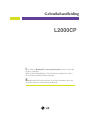 1
1
-
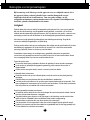 2
2
-
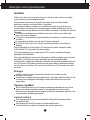 3
3
-
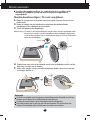 4
4
-
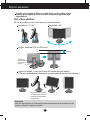 5
5
-
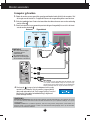 6
6
-
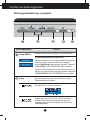 7
7
-
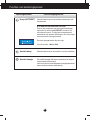 8
8
-
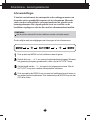 9
9
-
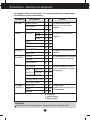 10
10
-
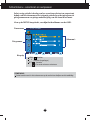 11
11
-
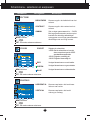 12
12
-
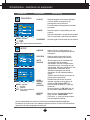 13
13
-
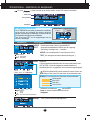 14
14
-
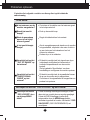 15
15
-
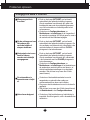 16
16
-
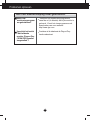 17
17
-
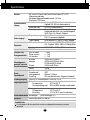 18
18
-
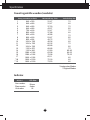 19
19
-
 20
20
-
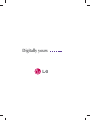 21
21
LG l2000cp sf de handleiding
- Categorie
- Tv's
- Type
- de handleiding
- Deze handleiding is ook geschikt voor